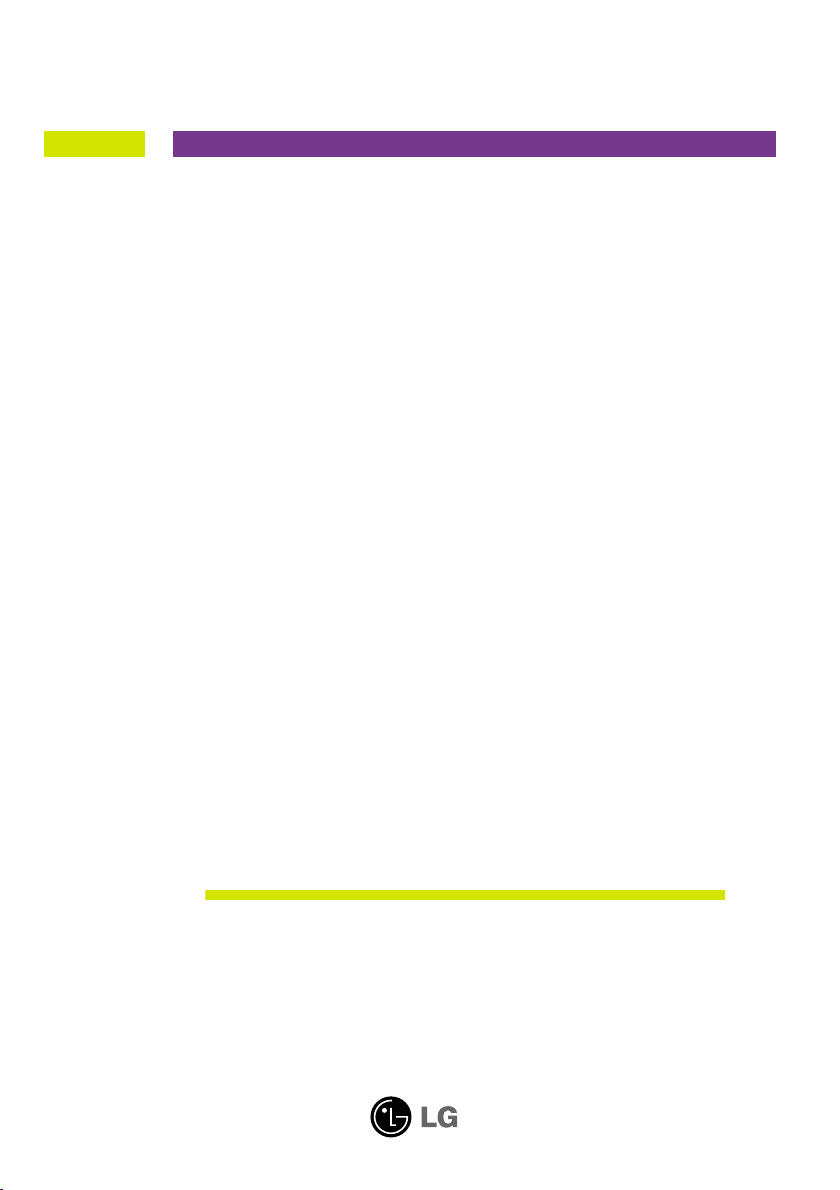
Podr´cznik u˝ytkownika
L226WA
Przed u˝yciem tego urzàdzenia przeczytaj uwa˝nie uwagi podane w
rozdziale Ârodki ostro˝noÊci.
Przechowuj Podr´cznik u˝ytkownika (CD) w dost´pnym miejscu, aby
korzystaç z niego w przysz∏oÊci.
Wrazie potrzeby skorzystania z serwisu nale˝y podaç informacje
znajdujàce si´ na tabliczce umieszczonej na produkcie.
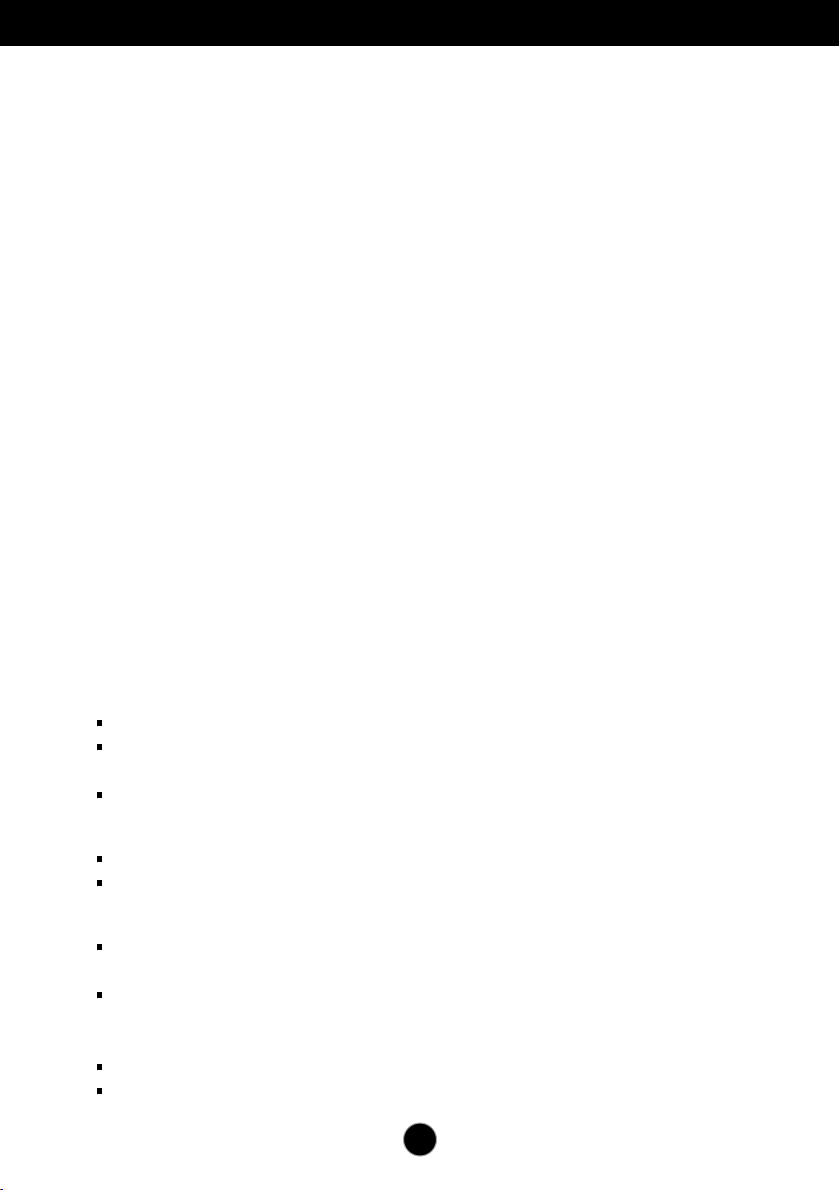
Wa˝ne Êrodki ostro˝noÊci
To urzàdzenie zosta∏o zaprojektowane i wyprodukowane w sposób
zapewniajàcy Twoje bezpieczeƒstwo osobiste, jednak niepoprawne jego
u˝ycie mo˝e spowodowaç ryzyko pora˝enia pràdem elektrycznym lub
niebezpieczeƒstwo po˝aru. Aby umo˝liwiç poprawne dzia∏anie wszystkich
Êrodków bezpieczeƒstwa wbudowanych do tego monitora, nale˝y
przestrzegaç nast´pujàcych podstawowych zasad instalacji, u˝ytkowania i
serwisu.
Bezpieczeƒstwo
Nale˝y u˝ywaç tylko przewodu zasilania dostarczonego wraz z urzàdzeniem. W razie
u˝ycia innego przewodu zasilania nale˝y sprawdziç, czy jest on zgodny ze
stosownymi normami krajowymi, jeÊli nie by∏ dostarczony przez sprzedawc´. JeÊli
przewód zasilania jest w jakikolwiek sposób uszkodzony, nale˝y si´ skontaktowaç z
producentem lub najbli˝szym autoryzowanym punktem napraw w celu wymiany.
Przewód zasilania jest u˝ywany jako g∏ówne urzàdzenie od∏àczajàce. Sprawdê, czy
po instalacji urzàdzenia sieciowe gniazdko Êcienne jest ∏atwo dost´pne.
Zasilaj monitor tylko ze êród∏a energii wskazanego w danych technicznych w
niniejszym podr´czniku lub podanego na monitorze. W razie braku pewnoÊci co do
rodzaju zasilania w domu nale˝y porozumieç si´ ze sprzedawcà.
Przecià˝one gniazda sieci pràdu zmiennego i przed∏u˝acze sà niebezpieczne. Równie
niebezpieczne sà wystrz´pione przewody zasilania i uszkodzone wtyczki. Mogà one
spowodowaç niebezpieczeƒstwo pora˝enia pràdem elektrycznym lub
niebezpieczeƒstwo po˝aru. Skontaktuj si´ z technikiem serwisu w celu wymiany.
Nie otwieraj monitora.
Wewnàtrz nie ma elementów przeznaczonych do obs∏ugi przez u˝ytkownika.
Wewnàtrz nie ma elementów przeznaczonych do obs∏ugi przez u˝ytkownika.
Nawet kiedy wy∏àcznik jest w stanie OFF (Wy∏àczony), wewnàtrz wyst´pujà
niebezpieczne wysokie napi´cia.
JeÊli monitor nie dzia∏a prawid∏owo, skontaktuj si´ ze sprzedawcà.
Aby uniknàç obra˝eƒ cia∏a:
Nie ustawiaj monitora na pochylonej pó∏ce, jeÊli nie b´dzie prawid∏owo umocowany.
U˝ywaj tylko podstawy zalecanej przez producenta.
Aby zapobiec po˝arowi lub innemu zagro˝eniu:
Zawsze wy∏àczaj monitor, jeÊli opuszczasz pokój na d∏u˝ej ni˝ na chwil´. Nigdy nie
pozostawiaj monitora w∏àczonego wychodzàc z domu.
Zadbaj, aby dzieci nie wrzuca∏y ani nie wk∏ada∏y ˝adnych przedmiotów do otworów
obudowy monitora. Na niektórych cz´Êciach wewn´trznych wyst´pujà wysokie
napi´cia.
Nie dodawaj akcesoriów, które nie zosta∏y przeznaczone do tego monitora.
W czasie burzy z b∏yskawicami lub gdy monitor jest pozostawiony bez nadzoru
przez d∏u˝szy czas, wyjmij wtyczk´ z gniazdka Êciennego.
P1
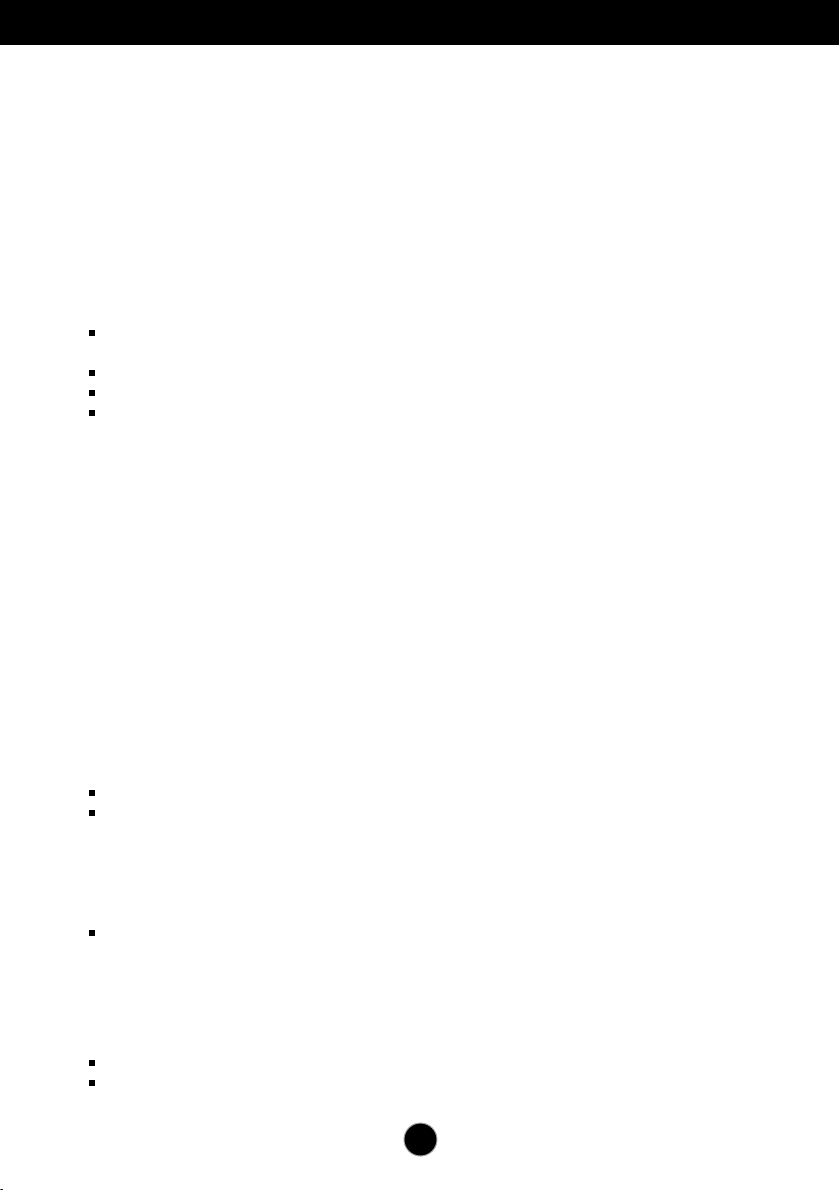
Wa˝ne Êrodki ostro˝noÊci
Instalacja
Zadbaj, aby nic nie le˝a∏o na przewodzie zasilania ani nic po nim nie przeje˝d˝a∏o oraz
nie ustawiaj monitora w miejscu, w którym przewód zasilania jest nara˝ony na
uszkodzenie.
Nie korzystaj z monitora w pobli˝u wody, czyli np. blisko wanny, umywalki, zlewu
kuchennego, pralki, w wilgotnej piwnicy lub w pobli˝u basenu p∏ywackiego.
Monitory majà w obudowie otwory wentylacyjne, aby umo˝liwiç odprowadzanie ciep∏a
wytwarzanego w czasie pracy. JeÊli te otwory zostanà zas∏oni´te, gromadzàce si´ ciep∏o
mo˝e spowodowaç uszkodzenie i w jego nast´pstwie niebezpieczeƒstwo po˝aru.
Dlatego NIE WOLNO:
Zas∏aniaç dolnych otworów wentylacyjnych, ustawiajàc monitor na ∏ó˝ku, sofie,
kocu itp.
Ustawiaç monitora w obudowie, jeÊli nie b´dzie zapewniona nale˝yta wentylacja.
Zas∏aniaç otworów wentylacyjnych tkaninà lub innym materia∏em.
Ustawiaç monitora w pobli˝u grzejnika, nad grzejnikiem lub innym êród∏em ciep∏
Nie wolno przecieraç ani uderzaç aktywnej matrycy LCD ˝adnym twardym
przedmiotem, gdy˝ mo˝e to doprowadziç do jej trwa∏ego porysowania, zmatowienia
lub zniszczenia
Nie wolno przez d∏u˝szy czas naciskaç palcem ekranu LCD, poniewa˝ mo˝e to
spowodowaç powstawanie obrazów wtórnych.
Na ekranie mogà pojawiaç si´ uszkodzone punkty, na przyk∏ad czerwone, zielone lub
niebieskie plamki. Nie ma to jednak wp∏ywu na sprawnoÊç monitora
Aby na monitorze LCD uzyskaç jak najlepszà jakoÊç obrazu, nale˝y stosowaç
zalecanà rozdzielczoÊç. Ustawienie innej rozdzielczoÊci mo˝e spowodowaç
przeskalowanie lub inne przetworzenie obrazu wyÊwietlanego na ekranie. Jest to
jednak naturalna cecha panelu LCD o ustalonej rozdzielczoÊci.
Czyszczenie
Przed czyszczeniem ekranu LCD nale˝y od∏àczyç zasilanie
Stosowaç lekko wilgotnà (nie mokrà) Êciereczk´. Nie wolno u˝ywaç aerozoli
bezpoÊrednio na ekran monitora, poniewa˝ nadmiar rozpylanej cieczy mo˝e
spowodowaç pora˝enie pràdem elektrycznym.
Pakowanie
Nie nale˝y wyrzucaç oryginalnego opakowania i pude∏ka. Stanowià one idealny
pojemnik do transportowania urzàdzenia. Kiedy urzàdzenie jest przewo˝one w inne
miejsce, nale˝y je zapakowaç w oryginalne opakowanie.
Z∏omowanie
Lampa fluoroscencyjna u˝yta w tym produkcie zawiera niewielkà iloÊç rt´ci.
Urzàdzenia tego nie nale˝y wyrzucaç wraz ze zwyk∏ymi odpadami domowymi.
Z∏omowanie tego produktu musi odbywaç si´ zgodnie z lokalnymi przepisami.
P2
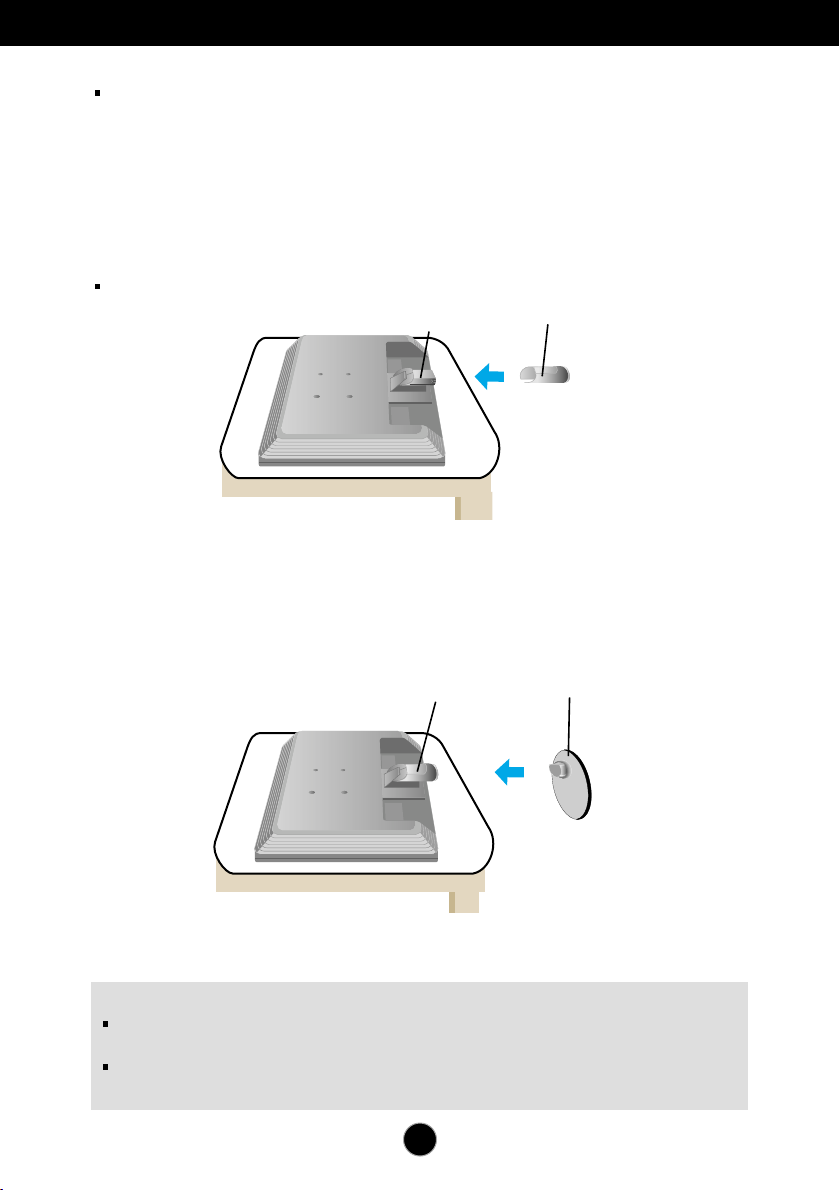
Pod∏àczanie monitora
Przed rozpocz´ciem konfigurowania monitora nale˝y si´ upewniç, ˝e
monitor, system komputerowy i inne do∏àczone urzàdzenia sà wy∏àczone.
Mocowanie i zdejmowanie podstawki
1.
Postaw monitor skierowany ekranem w dó∏ na poduszce lub mi´kkiej tkaninie.
2. Przymocuj nó˝k´ do monitora, wsuwajàc jà w odpowiednim kierunku, tak jak pokazano na
ilustracji.Upewnij si´, ˝e us∏yszysz klikni´cie.
OSTRZE˚ENIE: Po po∏àczeniu nó˝ki i zawiasu nie wolno ich roz∏àczaç.
3. U∏ó˝ podstawk´ w taki sposób, aby znajdujàce si´ na niej zaczepy
przylega∏y do otworów w podstawie monitora.
4. W∏ó˝ zaczepy do otworów.
Zawias
Nó˝ka
Nó˝ka
Wa˝ne
Na tej ilustracji przedstawiono ogólny model po∏àczenia. Twój monitor mo˝e si´ ró˝niç od
elementów pokazanych na rysunku.
Nie przenoÊ monitora w pozycji do góry nogami, trzymajàc go tylko za podstaw´. Monitor
mo˝e upaÊç i ulec uszkodzeniu lub zraniç Ci´ w stop´.
P3
Podstawa

Pod∏àczanie monitora
Odmontowanie podstawy
1. Po∏ó˝ poduszk´ lub mi´kkà tkanin´ na p∏askiej
powierzchni.
2. UmieÊç monitor na poduszce lub
tkaninie ekranem skierowanym w dó∏.
3. WciÊnij zatrzask wewnàtrz, wyjmij podstaw´ z konstrukcji podstawy.
4. Od∏àcz podstaw´, u˝ywajàc Êrubokr´ta, tak jak pokazano na ilustracji.
Informacja: Prosz´ zachowaç 4 Êrubki w dost´pnym miejscu na przysz∏oÊç.
cz´Êç g∏ówn
podstawk
5. Zapakuj produkt, jak pokazano na rysunku.
P4
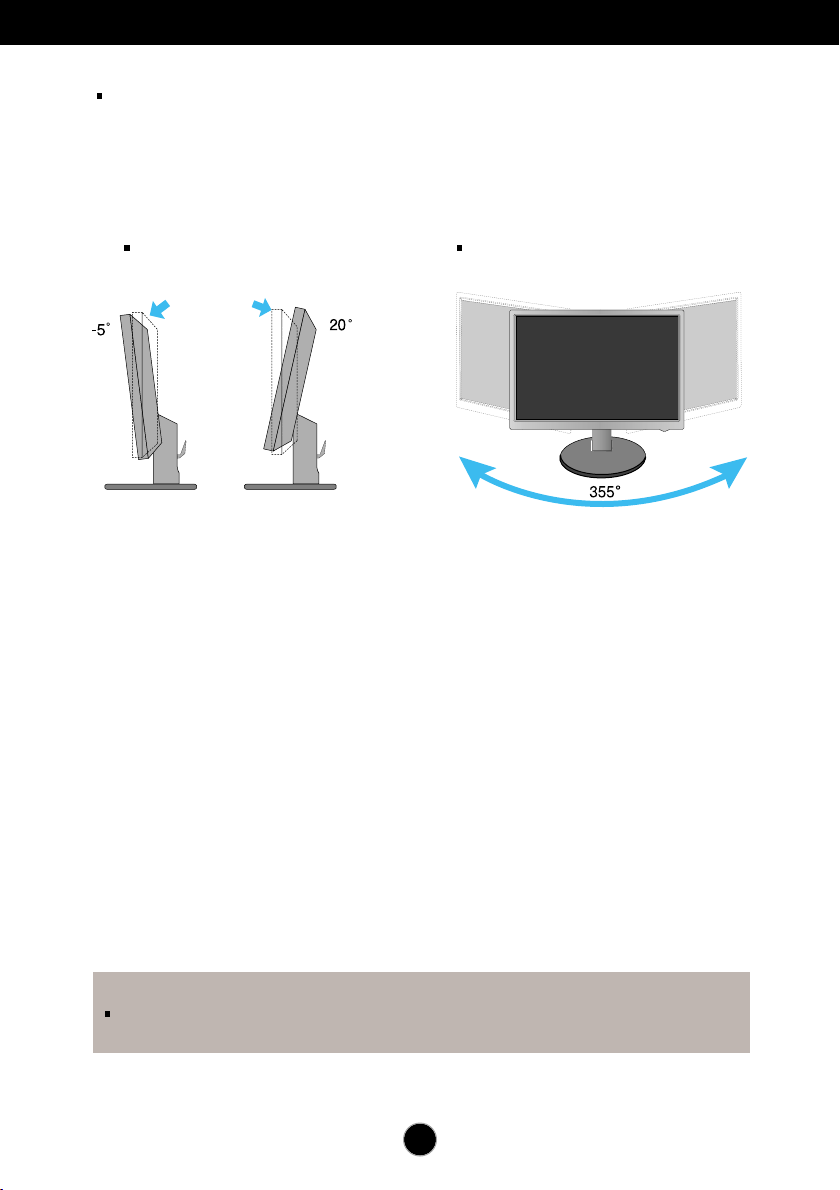
Pod∏àczanie monitora
Przed rozpocz´ciem konfigurowania monitora nale˝y si´ upewniç, ˝e
monitor, system komputerowy i inne do∏àczone urzàdzenia sà wy∏àczone.
Ustawianie pozycji wyÊwietlacza
1. Wypróbuj ró˝ne sposoby wyregulowania pozycji panelu w celu zapewnienia sobie
maksymalnego komfortu.
Zakres przechylenia: -5˚~20˚
Po∏àczenie obrotowe:
355˚
Ergonomia
W celu zachowania wygodnej i ergonomicznej pozycji widzenia zaleca si´, aby kàt odchylenia monitora
od pionu nie przekracza∏ pi´ciu stopni.
P5

Nazwy i funkcje cz´Êci
Widok z ty∏u
AC-IN
21
Z∏àcze systemu ochrony Kensington
1
Z∏àcze zasilania: Pod∏àcz przewód zasilania.
2
Z∏àcze sygna∏owe HDMI
3
Gniazdo wejÊciowe DVI-D (z∏àcze sygna∏u cyfrowego)
4
Analogowe z∏àcze sygna∏u D-SUB
5
HDMI DVI-D
3
4 5
COMPONENT
AUDIO
OUT
D
-
S
U
Y
PB
R
P
6
7
B
Gniazdo wejÊciowe COMPONENT
6
Gniazdo wyjÊcia dêwi´ku (z∏àcze do pod∏àczenia zestawu s∏uchawkowego/s∏uchawek/g∏oÊników)
7
: W przypadku u˝ycia konfiguracji HDMI mo˝na u˝yç gniazdka AUDIO-
OUT przez pod∏àczenie s∏uchawek lub zestawu s∏uchawkowego.
*Gniazdo AUDIO-OUT jest dost´pne tylko dla wejÊcia HDMI.
(Nie mo˝na u˝yç go ze z∏àczem D-SUB lub innym z∏àczem Component.)
Tylna lewa cz´Êç monitora
R
P
AUDIO
OUT
P6
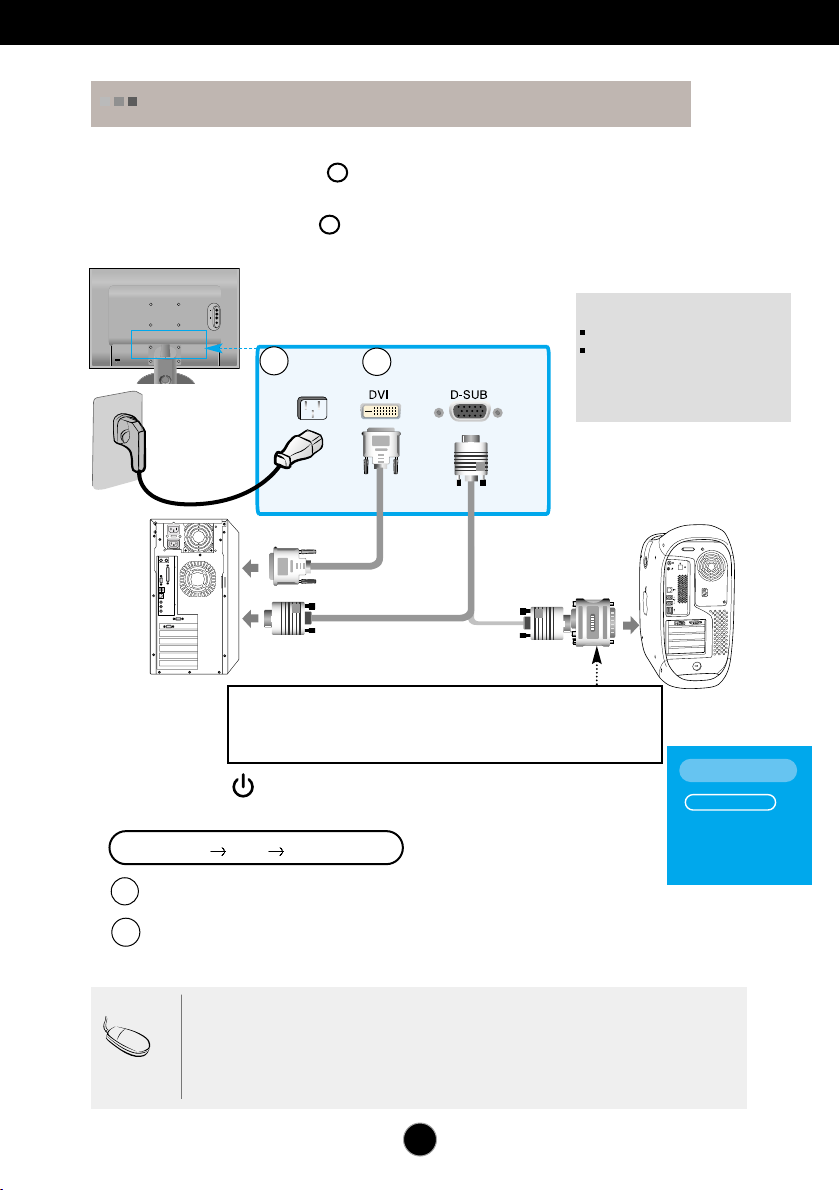
HDMI DVI-D
D
-
S
U
B
AC-IN
AUDIO
OUT
COMPONENT
Y
P
R
P
B
¸àczenie z urzàdzeniami zewn´trznymi
Pod∏àczanie do komputera
1. Ustaw monitor w wygodnym, dobrze wentylowanym miejscu w pobli˝u komputera.
2. Pod∏àcz przewód sygna∏owy . Nast´pnie zabezpiecz po∏àczenie przez przykr´cenie
Êrub.
3. Pod∏àcz przewód zasilajàcy . do odpowiedniego, ∏atwo dost´pnego gniazda
zasilania, znajdujàcego si´ w pobli˝u monitora
1
2
Zale˝ne od modelu.
Przewód
2
zasilajàcy
Przewód sygna∏owy
1
UWAGA
Uproszczony widok z ty∏u
Ten widok z ty∏u reprezentuje model
ogólny; Twój monitor mo˝e si´
ró˝niç od przedstawionego na
ilustracji.
Typ gniazda
Êciennego
PC
Z∏àcze do komputerów Mac
W przypadku u˝ywania monitora z komputerem Apple Macintosh nale˝y
zastosowaç dodatkowy adapter umo˝liwiajàcy pod∏àczenie 15-stykowego (3 rz´dy)
z∏àcza D-sub VGA do 15-stykowego, 2-rz´dowego z∏àcza komputera Macintosh.
4. NaciÊnij przycisk na przednim panelu prze∏àczania, aby w∏àczyç zasilanie.
5. NaciÊnij przycisk SOURCE (WEJÂCIE) z przodu monitora.
SOURCE
Pod∏àczanie za pomocà przewodu sygna∏u wejÊciowego DVI.
A
• Wybierz cyfrowy sygna∏ DVI: DVI.
Pod∏àczanie za pomocà przewodu sygna∏owego D-Sub.
B
• Wybierz sygna∏ analogowy RGB: D-Sub.
-
+
AUTO/SET
RGB: Pod∏àczanie15-stykowego
DVI: Pod∏àczanie przewodu sygna∏u
MAC
RGB
DVI
HDMI
Component
przewodu sygna∏u wejÊciowego
D-SUB
wejÊciowego DVI
WEJ
Ê
CIE
Uwaga
• Sposób ∏àczenia z dwoma komputerami.
- Pod∏àcz kable sygna∏owe (DVI i D-Sub) do ka˝dego
komputera. NaciÊnij przycisk SOURCE (WEJÂCIE) z przodu monitora.
• Pod∏àcz bezpoÊrednio do uziemionego gniazda zasilania lub listwy
zasilajàcej z przewodem uziemiajàcym.
P7
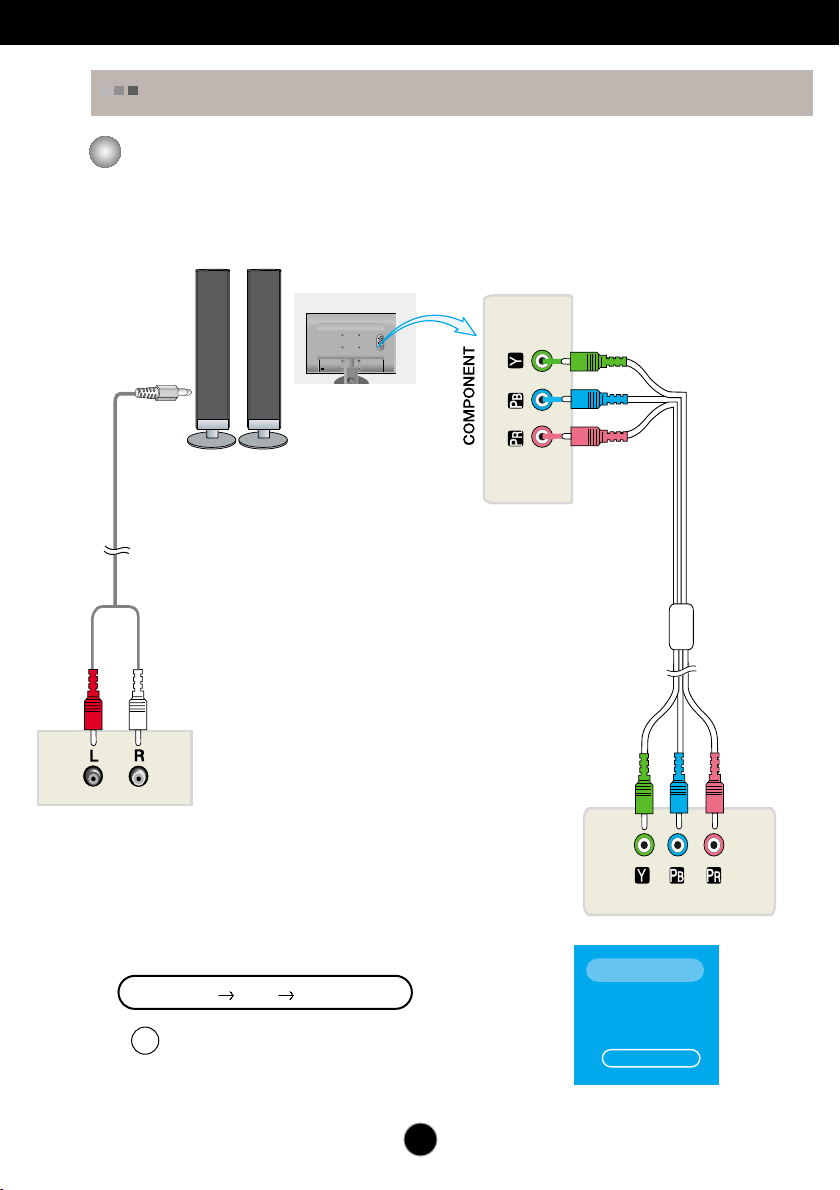
¸àczenie z urzàdzeniami zewn´trznymi
Oglàdanie za pomocà urzàdzenia DVD/wideo/HDTV
Pod∏àczanie za pomocà kabla Component
1.
Pod∏àcz odpowiednio kable Component i kable RCA do stereo.
Pod∏àcz wtyczki do gniazd tego samego koloru.
2.
Pod∏àcz przewód zasilajàcy.
G∏oÊniki
(niedo∏à
czony)
AUDIO
IN
Przewód stereo RCA
(niedo∏àczony)
Y
B
P
COMPONENT
R
P
AUDIO
OUT
D
-
S
U
B
HDMI DVI-D
AC-IN
Monitor
DVD/VIDEO/HDTV
3.
NaciÊnij przycisk SOURCE (WEJÂCIE) z przodu monitora.
SOURCE
Pod∏àczanie za pomocà kabla Component
A
• Wybierz êród∏o Component
-
+
AUTO/SET
P8
Kabel Component
(niedo∏àczony)
DVD/VIDEO/HDTV
WEJ
RGB
DVI
HDMI
Component
Ê
CIE
